发布时间:2017-09-18 11: 58: 51
众所周知,专业的视频剪辑软件一直是比较昂贵的软件,所以今天就为大家介绍一款价格便宜的视频剪辑软件——Movie Studio 14,相比其他的视频编辑软件,这款软件的功能也毫不逊色哦,那么它到底有什么功能呢?别急,让小编来为大家具体的介绍一下吧!
Movie Studio系列产品包括Movie Studio 14和Movie Studio 14 Platinum,至于Movie Studio 14的界面组成想必就不必介绍了吧,如果想了解的小伙伴请点击:Movie Studio 14界面介绍。
接下来就为大家具体的讲一下Movie Studio 14和Movie Studio 14 Platinum的功能特性吧。
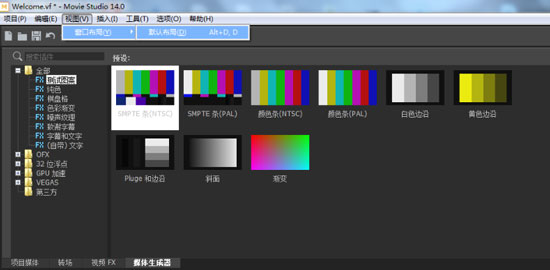
图1:窗口布局
首先是上方工具栏,相比于Movie Studio 13,为用户添加了一个“视图”——“窗口布局”——“默认布局”,防止用户误操作不知道如何恢复窗口布局。
其他选项则没有什么大的变化,我们可以看到在下方的媒体生成器区域的FX插件的视图效果变为了列表视图,更加整齐,方便用户寻找自己需要的插件,还有就是14版本可以实现对窗口UI布局的调整,每个窗口都可以根据自己的需要调整大小。。
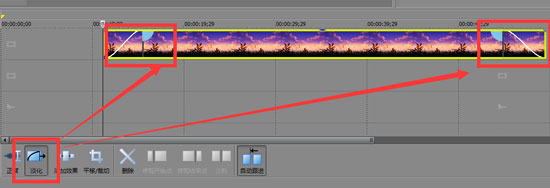
图2:Movie Studio 13
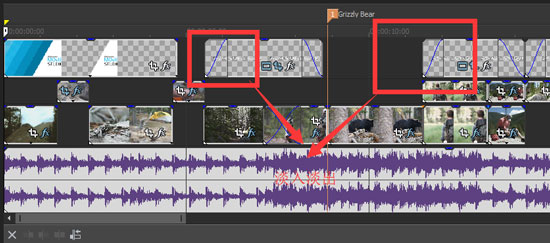
图3:Movie Studio 14
然后是时间线上对素材媒体的操作方式。在Movie Studio 13中需要点击左下角的“淡化”按钮才能实现素材的淡入淡出操作;而在14版本中可将鼠标放置在素材的左上角/右上角,拖动直接实现素材的淡入/淡出。
至于轨道数方面,仍然和13版本一样的20条轨道(视频轨道+音频轨道),还可以对音频素材进行调音操作,具体教程参考Vegas如何调音。
上面就是Movie Studio 14相比13改进的地方,其他的就是一些软件的界面变化,接下来为大家介绍一下Movie Studio 14 Platinum版本吧!
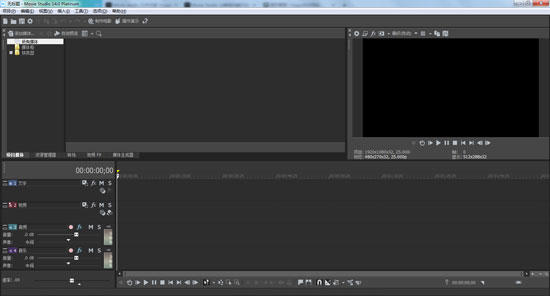
图4:Movie Studio 14 Platinum主界面
由上图我们可以看到,在窗口的布局方面,14 Platinum和14版本相差不大,但是却在14的基础上添加了不少的新功能。
1.轨道运动
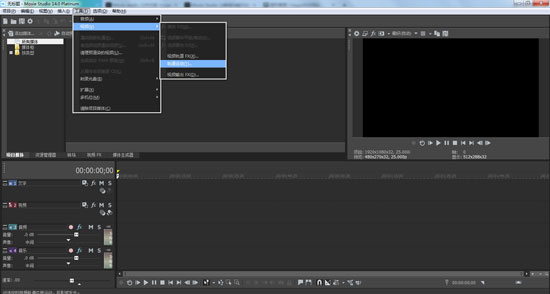
图5:轨道运动
在上方工具栏中,这个免费视频编辑软件的版本添加了很多选项,其中最重要的莫过于“工具”——“视频”——“轨道运动”这一项了。这可以让你的视频在预览窗口的任意一个位置出现,并且快速设置一整条轨道的位置和运动状态。
2.多机位剪辑
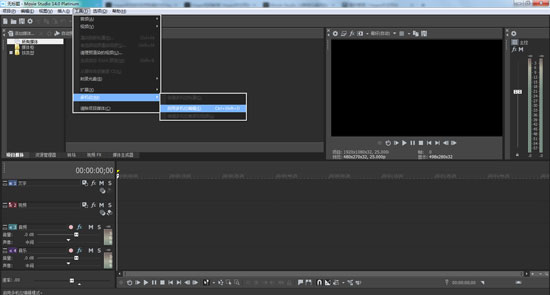
图6:多机位剪辑
Movie Studio 14 Platinum的另一个亮点便是“工具”——“多机位”——“启用多机位编辑”,具体使用方法可以参考Movie Studio基础教程。
点击鼠标在四种不同的视角之间切换用来创建一个引人注目的多机位剪辑,视频预览窗口同时显示所有四个摄像头。你决定该显示哪一个角度,什么时候显示。在观看电影时实时切换四个角度。然后,进行精细的调整,或者在任何时候切换到不同的镜头来完善你的成品。
3.视频悬浮擦洗窗口
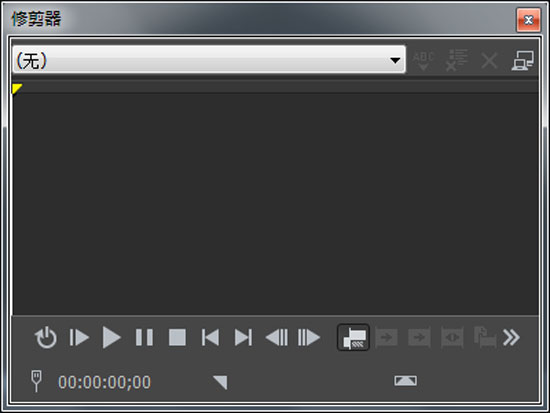
图7:修剪器
用鼠标在整理窗口中滑动,以快速找到您的视频剪辑中的框架。 视频预览可以调整为快速或慢速擦洗,以便您可以轻松搜索视频,找到位置来开始和结束剪辑,并选择它们之间的媒体部分。 然后,只需点击并将剪辑的最佳部分拖动到时间线上,以实现帧准确的放置和平滑、简单的视频编辑。
Movie Studio 14 Platinum版本的几个比较亮眼的功能就是这样了,当然还有一些其他的视频效果的更新,这些都需要大家在使用的时候慢慢发掘哦~
本文为原创,转载请注明网址:http://www.vegaschina.cn/news/rj-js.html。
展开阅读全文
︾